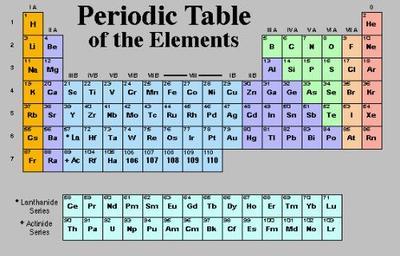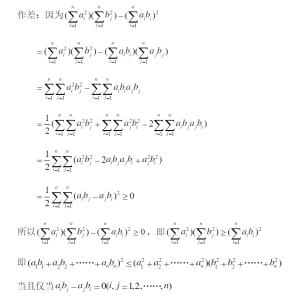办公中经常会用到excel中的录入平方符号功能,录入平方符号功能可以让单位显示得更明了,如果不懂得如何使用的朋友不妨一起来探究学习一番吧,接下来是小编为大家带来的excel录入平方符号的方法,供大家参考。
excel录入平方符号的方法(一)
步骤1:首先打开自己需要调整平方、立方的excel文件。打开后找到自己需要调整的位置,下面就来操作一下。
步骤2:现在这个空格中输入m2,点击回车键。我们是先输入这个再对它进行调整来完成都平方的输入的。
步骤3:然后选中“m2”中的数字“2”,然后鼠标再右键点击数字“2”。然后会跳出一个对话框,在该对话框中选择“设置单元格格式”,点击打开。
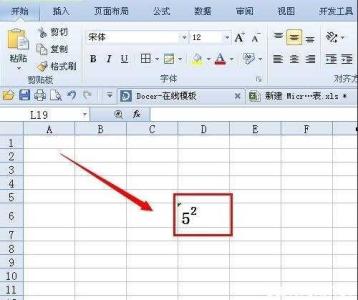
步骤4:然后在单元格格式下有一个“特殊效果”,在特殊效果下的“上标”前面勾选该项。然后点击“确定”。
步骤5:点击“确定”以后,2就变成了一个更小的数字,在m的右上角了。注意如果后面有文字或者数字的话,要单独把2上标。
excel录入平方符号的方法(二)
步骤1:比如睫毛需要在单元格中输入5²,如图所示。
步骤2:首先把该单元格设置为文本格式,数值格式会自动计算,如果要显示平方出来,就不能自动计算,所以必须先把单元格设置为文本。点击鼠标右键,选择社会自单元格格式。
步骤3:选择数字,点击文本,点击确定。
步骤4:再在单元格输入52,也就是把平方数也加进去。
步骤5:在把平方数选中,如图所示,点击设置单元格格式。
步骤6:在上标那打勾,点击确定。
步骤7:5²就输入成功,如图所示。
看了excel录入平方符号的方法还看了:1.excel输入平方符号的方法
2.怎么在excel2013中输入平方符号
3.excel中平方米符号的输入方法
4.excel输入平方符号的教程
5.Excel2007中怎么输入平方立方符号
6.excel表格打平方符号的方法
7.excel2010输入特殊符号的方法
 爱华网
爱华网